por Equipo AllYourVideogames | 18 de mayo de 2022 | Tecnología |
Si su teléfono inteligente es un dispositivo Android, ¿sabía que puede usar android como enrutador wifi? Los teléfonos celulares pueden tener varias características interesantes, y esta es una de ellas. Pero es importante que el usuario tenga un buen plan de datos. Entonces, si alguien necesita Internet en algún lugar, esta puede ser una solución muy práctica.
El funcionamiento de esta herramienta es bastante sencillo. Tu dispositivo cuenta con una placa que se encarga de conectar el dispositivo a la red Wi-Fi. Esta tarjeta también puede hacer el proceso inverso y convertir su dispositivo en un punto de acceso Wi-Fi al convertir los datos de su red móvil. Es posible utilizar los datos enrutados en computadoras, notebooks, Smart TV, tabletas, teléfonos celulares inteligentes y otros dispositivos.
Veamos cómo usar un teléfono Android como enrutador wifi. También puede ver cómo hacer esto en otros dispositivos.
Más información: ¿Cómo aprender a programar? 133 cursos gratuitos para empezar
Cómo usar un teléfono Android como un enrutador wifi
El nombre de esta función en el teléfono inteligente Android puede variar mucho. Puede encontrar variaciones de nombres como: Punto de acceso Wi-Fi, Acoplamiento, Punto de acceso móvil, Punto de acceso Wi-Fi o Enrutamiento. Sin embargo, el principio es básicamente el mismo y, a pesar de los diferentes nombres, no cambiará mucho de Android a Android.
Es importante tener en cuenta que el proceso a continuación se realizó en un Samsung Galaxy M31, pero la forma es la misma en dispositivos como Motorola, LG, Asus, Xiaomi, etc. Consulta la guía paso a paso sobre cómo utilizar tu Android como router wifi:
Paso 1. Vaya a la "Configuración" de su teléfono Android;
Paso 2. Haga clic en la opción "Conexiones", generalmente ubicada en la parte superior del menú de configuración de Android;
Paso 3. Al final de la página de configuración, haga clic en la opción "Enrutador Wi-Fi y acoplamiento";
Paso 4. Luego, todo lo que necesita hacer es activar el enrutador haciendo clic en la opción "Enrutador Wi-Fi" en la nueva página a la que será redirigido.
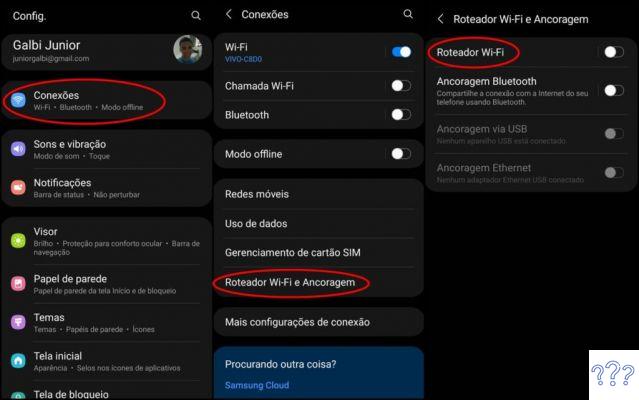
Con esto, las personas cercanas a usted podrán usar su sistema de red de datos móviles, solo para que accedan a Wi-Fi de manera similar. La señal puede permanecer abierta o también tiene la opción de ingresar una contraseña. Al ingresar esta contraseña, otro celular puede tener acceso a su red de datos.
Además, esta función te permite tener también la opción de cambiar el nombre de la red para que sea más fácil de identificar. Pero esto no es algo completamente necesario, porque si no lo hace, el enrutador tendrá el nombre que ya se seleccionó en su dispositivo Android y aparecerá a otras personas de todos modos. Lo mismo ocurre con la contraseña.
Más información: ¿Cómo crear una cuenta Coinbase?
Cómo cambiar el nombre y la contraseña de su enrutador en Android
Paso 1. Ve a los "Ajustes" de tu Android y haz clic en "Conexiones", justo al principio;
Paso 2. En el menú Conexiones, vaya a "Enrutador Wi-Fi y acoplamiento";
Paso 3. Al contrario de lo que se hizo anteriormente, haga clic en el nombre "Router Wi-Fi" (no haga clic en la opción para activar el enrutador). Por lo tanto, no se activará el uso compartido de Internet, pero puede cambiar la configuración;
Paso 4. No menu que abrir, clique en “Configurar”;
Paso 5. Cambie el nombre y la contraseña de su enrutador de Android a lo que prefiera;
Paso 6. Después de eso, simplemente haga clic en "Guardar". Con esto, el nombre y la contraseña se cambian y solo aquellos que tienen estos datos podrán acceder a su enrutador en Android.
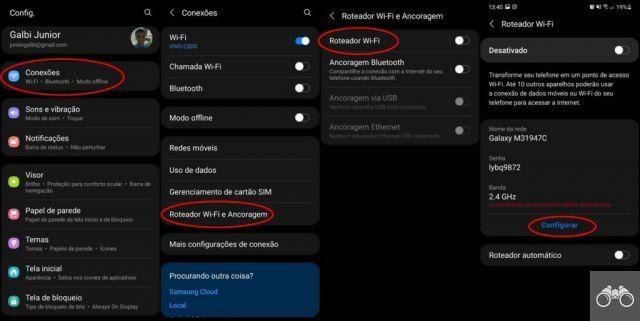
Más información: ¿Cómo encontrar trabajos en Gupy?
Cómo enrutar internet a través de Bluetooth o USB
También puede compartir sus datos móviles de otras formas, como Bluetooth o un cable USB en lugar de un enrutador. Esto puede ser muy útil para aumentar la velocidad con la que internet llegará a otros dispositivos. Por lo tanto, estas dos opciones pueden ser preferibles si desea conectar el internet inalámbrico desde su teléfono celular a un dispositivo específico, como otra computadora portátil o Smart TV.
Con esta opción de cable USB, además podrás dejar tu teléfono cargando con la energía del dispositivo al que está conectado, y ya no tendrás que preocuparte por el consumo de batería o que el dispositivo se descargue durante su uso. Además, esta opción no solo funciona con los datos de su red móvil, también puede transmitir la red Wi-Fi a la que está conectado su teléfono. Entonces, si tiene problemas con el alcance de la red Wi-Fi desde su enrutador hasta su computadora, esta puede ser una excelente solución.
Para usar tanto la función de cable USB como la función de compartir Internet a través de Bluetooth, el proceso es bastante similar al descrito anteriormente. Repetirás todo el proceso hasta llegar al menú “Router Wi-Fi y Acoplamiento”. En lugar de activar la opción de "Punto de acceso Wi-Fi", como se mencionó en los pasos anteriores, activará la opción de "Anclaje a red por Bluetooth", si desea compartir Internet a través de Bluetooth. O, si desea compartir a través de un cable USB, dejará habilitada la opción "Acoplamiento a través de USB", pero primero debe conectar el cable.
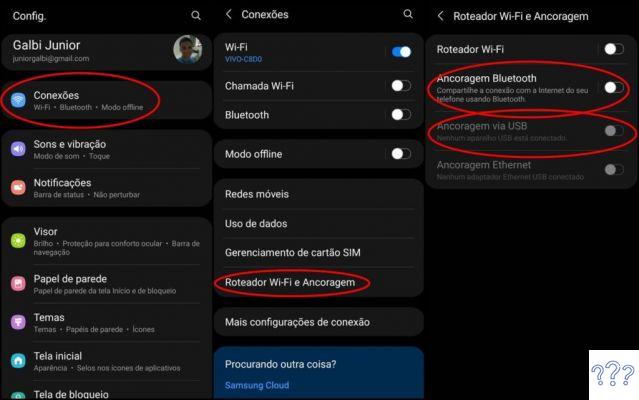
Más información: Champions League en Facebook: ¿Cómo mirar?
Cómo enrutar Internet desde iPhone o iPad
Los usuarios de dispositivos iPhone e iOS no tienen que preocuparse. También te enseñaremos paso a paso cómo convertir tu dispositivo en un router. Vale la pena mencionar que el proceso a continuación se realizó en un iPhone 8 Plus, y el procedimiento paso a paso es el mismo en un iPad. De hecho, el proceso puede ser incluso más rápido que en un Android, ya que tiene menos pasos.
Paso 1. Vaya al menú "Configuración" en su dispositivo iOS;
Paso 2. En el menú "Configuración", vaya a la opción "Acceso personal". Esto lo llevará a la página de inicio de sesión del enrutador;
Paso 3. En esta nueva página, debe habilitar la opción "Permitir acceso a otros". Con esto, tu internet será compartido y las personas que estén cerca de tu ubicación podrán acceder a tu red de datos móviles.
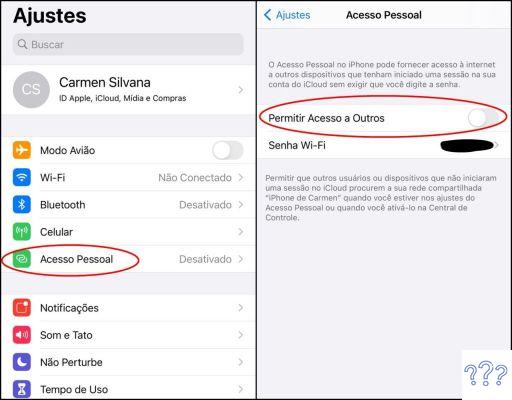
Como se mencionó anteriormente para los usuarios de Android, los usuarios de iOS también pueden cambiar el nombre y la contraseña de su enrutador. De esa forma, no todos a tu alrededor podrán hacer uso de tus datos móviles.
Más información: ¿Cómo exportar contactos desde iPhone?
Cómo usar Windows Phone como enrutador

Ya hemos explicado cómo los usuarios de Android e iOS pueden convertir sus dispositivos en enrutadores para compartir la red de datos móviles. Y quien tiene un Windows Phone (Lumia) también puede tener la misma función. A continuación se muestra una guía paso a paso sobre cómo activar esta función:
Paso 1. Vaya al menú de la aplicación de Windows Phone y abra la opción "Configuración";
Paso 2. En la pestaña "Sistemas" en el menú de configuración, vaya a "Compartir Internet";
Paso 3. Configure la conexión como mejor le parezca en la pantalla "Configurar". En esta parte, elegirás el nombre de tu red y la contraseña que quieres ingresar para que otros puedan acceder a ella. También tienes la opción de dejarlo sin contraseña;
Paso 4. Después de configurar y guardar, solo tienes que ir a “Compartir” y dejarlo en “Activado” para que se comparta tu red de datos móviles.
En caso de que tenga algún problema al hacer esto, el Soporte de Microsoft ofrece ayuda a los usuarios y muestra cómo se pueden realizar esta y otras funciones de Windows Phone. Además, puede utilizar el soporte para otro tipo de problemas.
Más información: Las 5 mejores aplicaciones gratuitas de calendario en línea


























